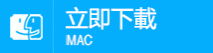2022-11-14 劉恩綺 客服部資深專員
摘要
若您保存在SD卡內的重要音樂和音訊檔案丟失或者被誤刪除,一定是一件令人煩惱的事情。幸運的是我們還有機會將SD卡中丟失或刪除的音訊救援回來,閱讀本文內容即可了解SD卡內MP3音訊丟失的常見原因以及救援方法。
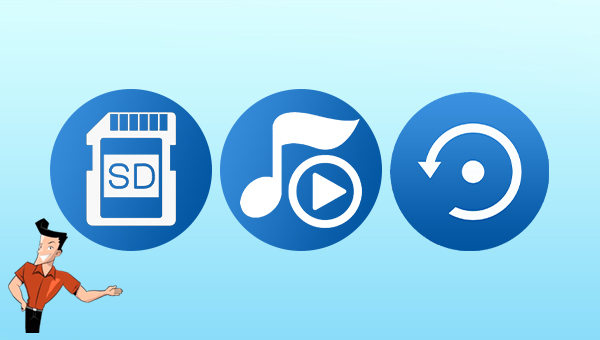
SD儲存卡是一種基於半導體快閃記憶器的新一代儲存裝置,它具備體積小、檔案傳輸速度快、可熱插拔等優良的特性。隨著SD卡技術的發展,出現了各種SD卡衍生產品,多種容量與多種尺寸也讓SD卡成為各種便攜裝置的主要儲存選擇,例如:數位相機、平板電腦、安卓智慧型行動電話和多媒體播放軟體(播放機)等等。如果保存在SD卡內的音訊丟失,那麼其常見原因可能有以下幾點:
● SD卡受病毒或惡意軟體攻擊:SD卡如果經常需要連接不同的電腦裝置,那麼感染病毒的風險會比較大,某些病毒或惡意軟體還能直接刪除SD卡里的檔案,因此SD卡音訊丟失之後,建議立即對SD卡進行病毒檢查和清理。
● SD卡沒有安全彈出:如果在格式化或正在讀寫檔案的過程中將SD卡從插槽取出,或者是平時沒有安全彈出SD卡的習慣,那麼可能會使SD卡內的音訊檔案丟失。
● 誤刪除:在整理SD卡內的檔案,很容易按錯按鈕或者選擇到錯誤選項,特別是在刪除一些不必要的檔案時,可能把您喜歡的MP3音樂也一並刪除了。誤刪除檔案是比較常見的情況,建議在整理或刪除檔案時,多留心檢視選擇的檔案以及彈出的選項框或提示框內容等。
● 誤格式化:格式化會使SD卡內的全部檔案被清除掉,包括音訊檔案,因此如果不小心格式化SD卡,建議停止使用SD卡,並立即使用專業的檔案救援軟體對SD卡進行掃描和救援。
● SD卡出現故障:SD卡可能會因為碰撞、跌落或本身質量不佳、使用壽命將盡而出現故障問題,此時儲存卡內的檔案也可能會丟失。一般來說,如果是一些邏輯問題,那麼還有可能將丟失的檔案救援回來,但如果是物理損壞,則很可能徹底無法救援。
在丟失SD卡內的MP3音樂/音訊之後,建議立即使用一些專業的檔案救援軟體掃描該SD卡並救援檔案,比如Renee Undeleter軟體就是一個不錯的選擇,它支援Windows和Mac作業系統,具備不同的掃描模式,可以滿足大部分的檔案救援需求。
Renee Undeleter軟體是一款專門用於救援各種檔案的軟體,當您不慎誤刪了重要檔案,清空了資源回收筒,或者是格式化了磁碟/SD卡/USB隨身碟等,都可以藉助該工具將丟失的檔案找回。該軟體涵蓋了四大功能模塊,即包含檔案恢復、格式化恢復、分區恢復和建立鏡像,可以幫您全方位地解決許多檔案丟失的問題。
專業檔案救援軟體 - Renee Undeleter

使用「Shift + Del」鍵永久刪除、清空的資源回收筒內的檔案資訊可通過Renee Undeleter找回。
隨身碟被要求格式化,可在進行格式化前使用Renee Undeleter進行掃描救援!
界面簡潔明了,非技術人員也可輕鬆使用軟體。
內建三種不同的掃描方案,可針對不同的檔案丟失原因進行掃描救援!
支援邊掃描邊預覽已掃描到的檔案資訊,確認檔案內容及質量後,可立即停止掃描進行救援!
適用於:Windows 10 / 8.1 / 8 / 7 / Vista / XP (32bit/64bit) & Mac OS 10.6 或以上
使用「Shift + Del」鍵永久刪除、清空的資源回收筒內的檔案資訊可通過Renee Undeleter找回。
隨身碟被要求格式化,可在進行格式化前使用Renee Undeleter進行掃描救援!
內建三種不同的掃描方案,可針對不同的檔案丟失原因進行掃描救援!
步驟1:將SD卡通過讀卡機連接到電腦,在電腦下載安裝並執行Renee Undeleter軟體,在主界面里選擇[格式化恢復]選項。需注意的是,Renee Undeleter軟體不可安裝在需要救援檔案的磁碟中,以免造成檔案覆蓋。

檔案救援功能介紹:
檔案恢復:快速找回因誤刪或清空資源回收筒而丟失的檔案。
格式化恢復:可快速救援因分割槽無法訪問或被格式化而丟失的檔案。
分區恢復:可分析並獲取分割槽信息,並完全掃描整個分割槽。
建立鏡像:可為分割槽建立鏡像,以備份當前分割槽狀態,之後可從映像檔案中救援檔案。
檔案恢復:快速找回因誤刪或清空資源回收筒而丟失的檔案。
格式化恢復:可快速救援因分割槽無法訪問或被格式化而丟失的檔案。
分區恢復:可分析並獲取分割槽信息,並完全掃描整個分割槽。
建立鏡像:可為分割槽建立鏡像,以備份當前分割槽狀態,之後可從映像檔案中救援檔案。
步驟2:接下來選擇需要救援檔案的SD卡裝置。選擇完成後點選[下一步]。
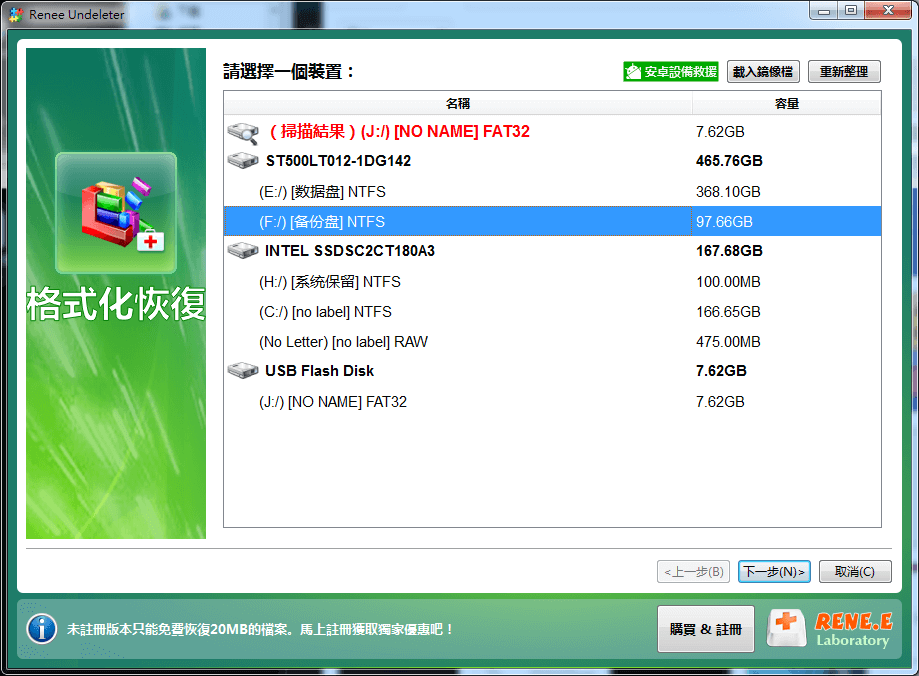
步驟3:請耐心等待掃描完成,該軟體支援輕按兩下檔案進行預覽,若找到您想要救援的音訊檔案,請勾選該檔案並點選[恢復],將檔案救援到其他磁碟中。
![選擇要救援的檔案,並點選[恢復]按鈕](https://net.reneelab.com/wp-content/uploads/sites/7/2019/08/997769AD-88E6-4757-A3C7-B8AC4F835F30.png)
如果您的SD卡出現了一些故障問題,那麼可以在SD卡檔案救援出來以後,嘗試通過下面的方法來修復故障的SD卡。
步驟1:將SD卡連接電腦,打開[我的電腦/本機],右鍵點選SD卡並選擇[內容]。在內容視窗中切換至[工具]選項,併點選[檢查]按鈕。
![在內容視窗中切換至[工具]選項,併點選[檢查]按鈕](https://net.reneelab.com/wp-content/uploads/sites/7/2021/11/windows-G-shuxing-.png)
步驟2:接下來,在錯誤檢查界面里選擇[掃描磁碟機]選項,之後等待掃描並根據提示修復即可。
![選擇[掃描磁碟機]選項](https://net.reneelab.com/wp-content/uploads/sites/7/2021/07/cuowujiancha.png)
在磁碟管理中執行格式化操作可以為SD卡重新設定檔案系統、捲標等,並且會清除SD卡的所有檔案,可以修復一些SD卡故障問題。 其步驟如下:
步驟1:將SD卡通過讀卡機連接電腦,右鍵點選開始功能表,點選[磁碟管理]。
![選擇[磁碟管理]選項](https://net.reneelab.com/wp-content/uploads/sites/7/2021/07/cipanguanli.jpg)
步驟2:右鍵點選SD卡,選擇[格式化]。
![選擇[格式化]](https://net.reneelab.com/wp-content/uploads/sites/7/2020/10/cipanguanli-geshihua2.jpg)
步驟3:選擇檔案系統:FAT32(適用於2-32GB的SD卡)或exFAT(適用於大於32GB的SD卡),勾選[執行快速格式化],點選[確定]。若想了解更多檔案系統信息,可檢視:FAT32、NTFS、exFAT的特點與區別。
![勾選[執行快速格式化]](https://net.reneelab.com/wp-content/uploads/sites/7/2022/11/geshihua-FAT32.png)
步驟4:格式化操作會提示您將清除SD卡里的所有檔案,點選[確定],然後等待格式化完成即可。
![格式化操作會提示您將清除硬碟里的所有檔案,點選[確定]](https://net.reneelab.com/wp-content/uploads/sites/7/2021/08/geshihua.png)
chkdsk可以幫助您修復由於磁碟出現壞扇區而損壞的檔案系統。 具體步驟如下:
步驟1:執行電腦,將SD卡通過讀卡機連接到電腦,在左下角搜索框內搜索[cmd],並選擇[以系統管理員身分執行]打開命令提示字元工具。
![選擇[以系統管理員身分執行]打開命令提示字元](https://net.reneelab.com/wp-content/uploads/sites/7/2022/08/run-cmd-e1531215321693.png)
步驟2:在打開的命令提示字元視窗裡,輸入命令[chkdsk X: /r /f](X指SD卡的磁碟機代號;/r和/f是chkdsk引數,/r可查找壞扇區並救援可讀的信息;/f將嘗試修復磁碟上的所有錯誤),並按[Enter]鍵以修復錯誤。待故障修復完成之後,檢查SD卡問題是否已解決。
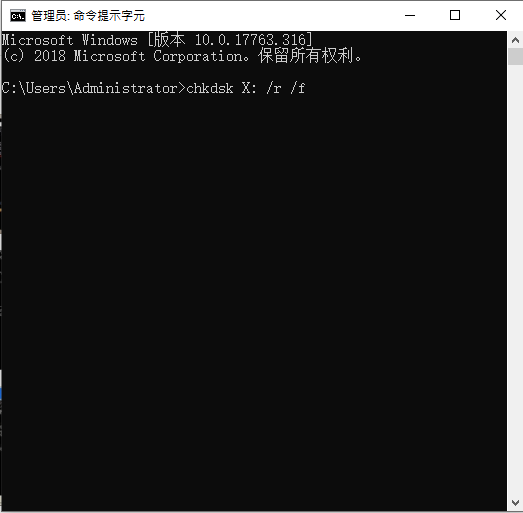
以上就是修復故障SD卡的三個方法,若嘗試以上的方法以後仍然出現SD卡不可正常訪問、檔案系統變為RAW等問題,那麼可能是SD卡使用壽命將盡,應考慮更換SD卡。此外,在SD卡出現一些問題的時候,建議盡快備份SD卡檔案,或者使用Renee Undeleter軟體將SD卡里的檔案救援出來,點選下面的按鈕即可免費下載Renee Undeleter軟體試用版。